De helderheid van het verlichte toetsenbord aanpassen in Windows 10
Bijgewerkt Januari 2023: Krijg geen foutmeldingen meer en vertraag je systeem met onze optimalisatietool. Haal het nu op - > deze link
- Download en installeer de reparatietool hier.
- Laat het uw computer scannen.
- De tool zal dan repareer je computer.
De meeste mid- tot high-end laptops bieden tegenwoordig toetsenborden met achtergrondverlichting. Toetsenborden met achtergrondverlichting maken typen gemakkelijker bij weinig licht, vooral voor degenen die niet met blind typen kunnen typen.
Toetsenborden met achtergrondverlichting of verlichte toetsenborden kunnen worden in- of uitgeschakeld met behulp van sneltoetsen op alle laptops. Ik kan bijvoorbeeld de toets Fn + spatiebalk gebruiken om de toetsenbordverlichting op mijn ThinkPad T-serie laptop in te schakelen.

Veel laptopgebruikers vragen vaak of er een speciale instelling is om de helderheid van het verlichte toetsenbord in Windows 10 aan te passen. Het antwoord is zowel ja als nee.
Belangrijke opmerkingen:
U kunt nu pc-problemen voorkomen door dit hulpmiddel te gebruiken, zoals bescherming tegen bestandsverlies en malware. Bovendien is het een geweldige manier om uw computer te optimaliseren voor maximale prestaties. Het programma herstelt veelvoorkomende fouten die kunnen optreden op Windows-systemen met gemak - geen noodzaak voor uren van troubleshooting wanneer u de perfecte oplossing binnen handbereik hebt:
- Stap 1: Downloaden PC Reparatie & Optimalisatie Tool (Windows 11, 10, 8, 7, XP, Vista - Microsoft Gold Certified).
- Stap 2: Klik op "Start Scan" om problemen in het Windows register op te sporen die PC problemen zouden kunnen veroorzaken.
- Stap 3: Klik op "Repair All" om alle problemen op te lossen.
De helderheid van het toetsenbord met achtergrondverlichting aanpassen in Windows 10
Hoewel er helaas geen ingebouwde instelling in Windows 10 is om de toetsenbordinstellingen met achtergrondverlichting aan te passen of te wijzigen, bieden sommige OEM's hun eigen software aan om de standaardinstellingen van de helderheid van het toetsenbord met achtergrondverlichting te wijzigen. Dell Windows 10-laptops bieden bijvoorbeeld instellingen om het verlichte toetsenbord in of uit te schakelen, de helderheid van het toetsenbord aan te passen en automatisch de achtergrondverlichting uit te schakelen na 5/10/30/60/300 seconden inactiviteit.
Dell-gebruikers kunnen het dialoogvenster Toetsenbordeigenschappen openen en vervolgens naar het tabblad Achtergrondverlichting schakelen om alle instellingen voor toetsenbordhelderheid te zien.
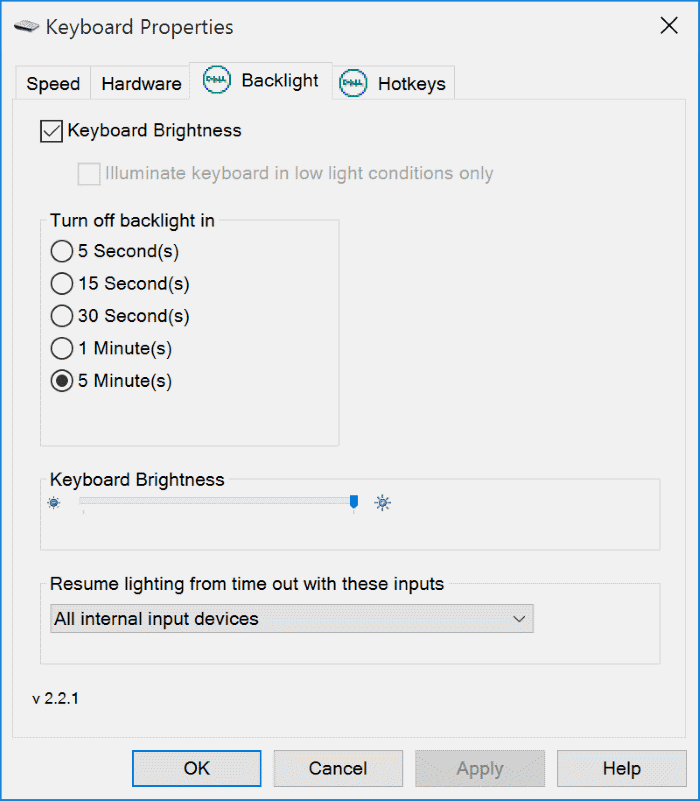
Afbeeldingsbron
Sony biedt ook opties om de standaardinstellingen van de toetsenbordhelderheid aan te passen op sommige van zijn modellen. U kunt VAIO Control Center openen en vervolgens op Toetsenbord en muis en toetsenbord met achtergrondverlichting klikken om de instellingen te zien. Hier kunt u de software configureren om het verlichte toetsenbord automatisch in of uit te schakelen om automatisch in of uit te schakelen op basis van omgevingslicht. Net als Dell biedt Sony ook een optie om de achtergrondverlichting van het toetsenbord automatisch uit te schakelen na X keer inactiviteit van toetsenbordbewerkingen.
Lenovo biedt niet veel om de standaardinstellingen van een verlicht toetsenbord te wijzigen. U kunt de helderheid van het toetsenbord echter instellen op gemiddelde of hoge helderheid met de sneltoets Fn + spatiebalk. Dat wil zeggen, als u eenmaal op Fn + Space drukt, schakelt het stuurprogramma het verlichte toetsenbord in met gemiddelde helderheid. Door nogmaals op Fn + spatiebalk te drukken, wordt de helderheid hoog. Door nogmaals op de sneltoets te drukken, wordt het verlichte toetsenbord uitgeschakeld.
Alle recente MacBook-modellen passen de helderheid van het toetsenbord automatisch aan bij weinig licht met behulp van de ingebouwde lichtsensor. Men kan de instellingen van de achtergrondverlichting van het toetsenbord ook handmatig aanpassen met behulp van sneltoetsen op het toetsenbord.

U kunt instellingen vinden om de toetsenbordverlichting automatisch uit te schakelen na een bepaalde periode van inactiviteit door het Boot Camp-configuratiescherm te openen. Om het te openen, klikt u met de rechtermuisknop op het Boot Camp-pictogram in het systeemvak en klikt u vervolgens op de optie Boot Camp-configuratiescherm.
Microsoft Surface-gebruikers kunnen Alt + F2 gebruiken om de helderheid van het toetsenbord te verhogen en Alt + F1 om de helderheid te verlagen.
OEM's zoals HP, Asus en Toshiba bieden geen instellingen om de helderheid van het toetsenbord aan te passen.
Beschikt u over software om de instellingen van het verlichte toetsenbord op uw pc te wijzigen? Zo ja, laat het ons dan weten door hieronder een reactie achter te laten.

